- 系统
- 教程
- 软件
- 安卓
时间:2019-07-16 来源:u小马 访问:次
最近,很多网友问小编win10专业版上如何设置VPN并开始匿名浏览?有几种方法可以在win10专业版上设置VPN。最简单的方法是将VPN应用程序下载到您的计算机,登录并通过单击按钮连接到服务器。 任务完成!
但是,如果您的VPN提供商由于某种原因没有windows应用程序,或者您的计算机在S模式下运行win10,这意味着您只能安装Microsoft Store中可用的应用程序,则必须设置VPN手动。 不用担心 - 您可以在几分钟内完成任务,而无需任何技术知识。
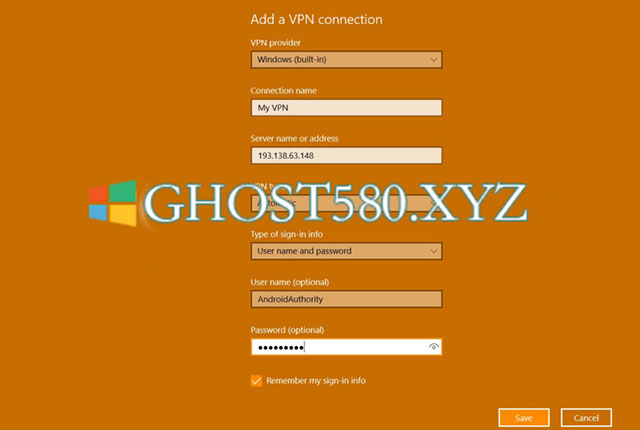
win10专业版上设置VPN并开始匿名浏览教程:
要在win10上设置VPN,请单击左下角的开始按钮,然后选择设置选项。 然后单击网络和Internet,然后单击VPN。下一步是单击添加VPN连接,之后是时候添加所有必需的信息。
首先单击VPN提供商下拉列表,然后选择唯一可用的选项 - windows(内置)。 在连接名称字段中,键入您希望连接到VPN时可以识别的选项名称。
现在是时候添加一个服务器名称或地址,这是您应该在VPN提供商的网站上找到的信息(这是一个例子)。如果您在查找时遇到问题,请与您的提供商联系以获取帮助。完成整理后,选择VPN类型下的自动选项,然后选择登录信息类型选项之一。在大多数情况下,这将是默认值 - 用户名和密码。
下一步是将您的输入信息添加到用户名和密码字段,然后单击保存按钮完成该过程。恭喜,您现在已成功在windows 10上手动设置VPN。
有关如何在win10上设置VPN的分步说明:
--单击开始按钮,然后选择设置选项。
--点击网络和互联网。
--选择VPN选项,然后单击添加VPN连接。
--从VPN提供商下拉列表中选择windows(内置)。
--在连接名称字段中键入选择的名称。
--添加服务器名称或地址 - 从VPN提供商处获取信息。
--选择VPN类型下的自动选项。
--在大多数情况下,选择登录信息类型选项之一 - 用户名和密码。
--添加用户名和密码。
--单击保存按钮完成该过程。
要连接到您已设置的VPN服务器,请转至设置>网络和Internet> VPN,选择要使用的VPN连接,然后单击连接按钮。 或者,您可以单击任务栏中的网络图标,选择VPN连接,然后单击连接。好了今天的win10专业版上设置VPN并开始匿名浏览教程到这里就分享完了,希望本篇教程对大家有所帮助。





